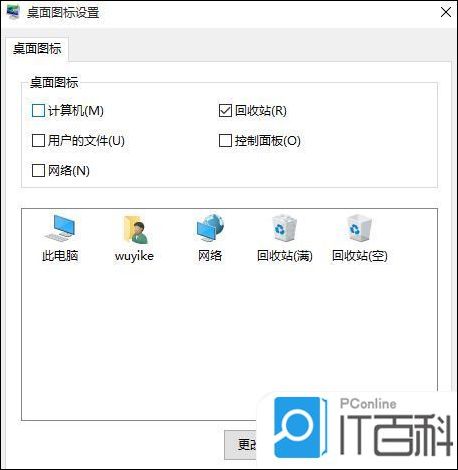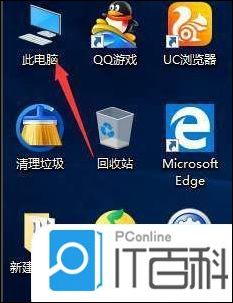| win10怎么找到我的电脑 win10调出我的电脑方法【详解】 | 您所在的位置:网站首页 › 苹果电脑如何找到我的电脑 › win10怎么找到我的电脑 win10调出我的电脑方法【详解】 |
win10怎么找到我的电脑 win10调出我的电脑方法【详解】
|
最近有很多朋友问小编win10如何找到我的电脑,对于win10桌面显示我的电脑的方法,相信很多朋友都不知道,很多朋友在升级了win10系统之后发现桌面没有“我的电脑”图标,那么win10我的电脑在哪里呢?其实win10中的“我的电脑”名为“此电脑”,那么具体应该如何在桌面显示“此电脑”呢?小编这就为大家带来win10怎么调出我的电脑的教程。 win10怎么调出我的电脑: 1、桌面点击鼠标右键进入个性化选项;
2、左键点击主题选项,右边选择桌面图标设置;
3、勾选桌面图标下的计算机选项,图标就显示在桌面了。
好了,以上就是关于win10如何找到我的电脑的全部内容了,是不是很简单呢?希望本篇win10怎么调出我的电脑的教程对你有所帮助。 |
【本文地址】
公司简介
联系我们
| 今日新闻 |
| 推荐新闻 |
| 专题文章 |